ディスコードのプロフィールにある「ゲームのプレイ」(正式名はRich Presence)を好きな言葉に書き換えることができることをご存じでしょうか?
海外ではYoutubeなどで紹介されてたりするのですが、日本だとほぼやっている人がいないといってもいいほど知られていないので、「Rich Presence」について解説したいと思います。

「Rich Presence」をカスタマイズすることで、
プロフィールをより細かく設定できるぞ!
Rich Presenceとは?
「Rich Presence」とはプレイヤーが対応しているゲームをプレイすると、ゲームの情報がプロフィールの下に表示されるという機能です。さらに、ゲームによってはRich Presenceを通して直接的にゲームに参加できたりします。
プログラミングができる方は公式デベロッパーのほうに詳細が書かれているので、そちらから確認してみてください。
「Rich Presence」をカスタマイズする方法
ではさっそく、「Rich Presence」のカスタマイズ方法について解説したいと思います。
「CustomRP」のダウンロード
こちらから「CustomRP」というツールをダウンロードします。
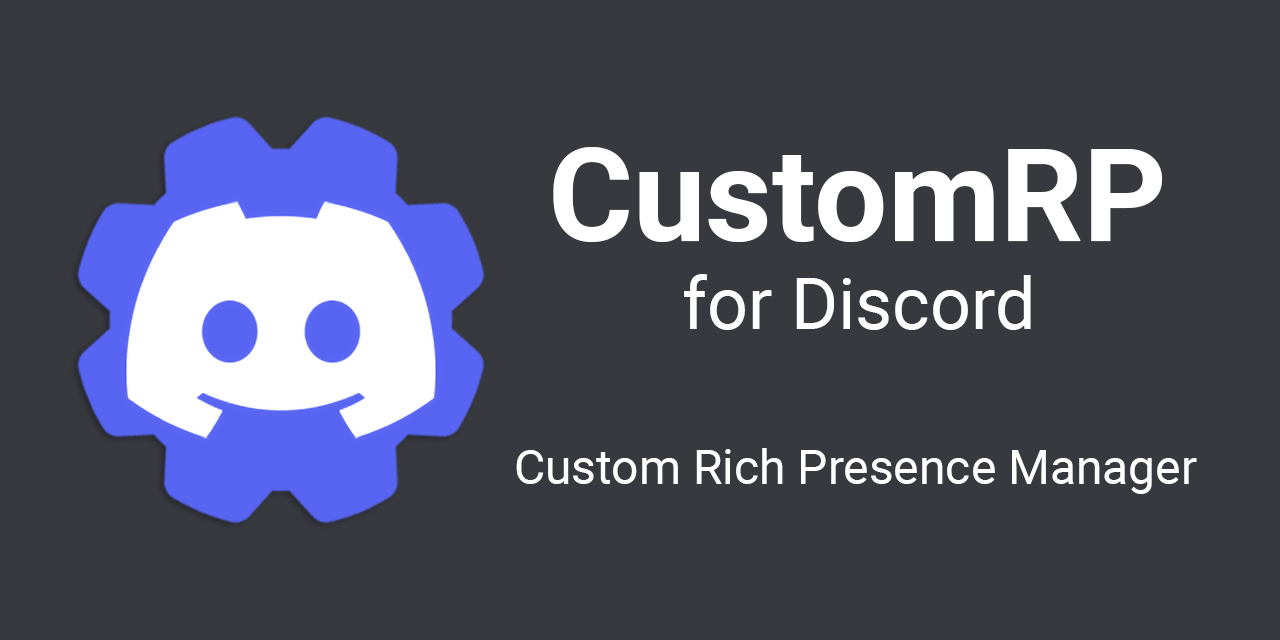
ダウンロード方法は、ホームページの「Installer」をクリックすればインストーラーがダウンロードされます。
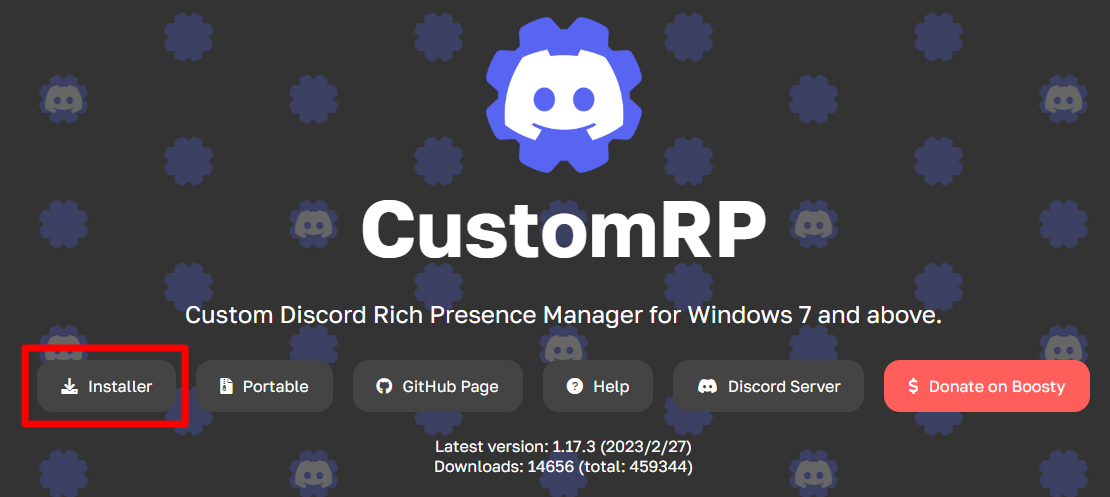
Discord Developer Portalからアプリの作成
インストールが完了したら、次に「Discord Developer Portal」からアプリを作成します。
右上の「New Application」から新しくアプリケーションを作成します。

「Name」のところを「Rich Presence」のトップに表示させたい文字にします。
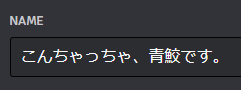
そしたら、「APPLICATION ID」をコピーし、CustomRPのIDに貼り付けます。接続を押せば連携されます。
CustomRPの設定
設定項目について解説したいと思います。

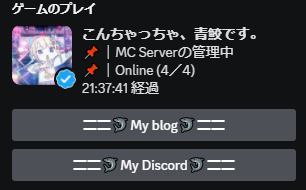
State:三番目に表示される文字 Party:人数を設定できる。
Timestamp:4つの項目から設定可能(大きな画像)Key:画像のURL (小さな画像)Key:画像のURL
Text:画像にカーソルを合わせた時に出る文字ボタン1:一番目に表示されるボタン ボタン2:二番目に表示されるボタン
URL:ボタンをクリックしたときに飛ばされるリンク
まとめ
今回の記事を簡単にまとめると
・Rich Presenceとは?
・「CustomRP」のダウンロード
インストーラをダウンロードし、インストールする。
・Discord Developer Portalからアプリを作成
名前はトップに表示される。
・CustomRPの設定
各項目の設定
といった感じです。
CustomRPを使えばプログラミングをしなくても「Rich Presence」を設定することができます。さらにBetter Discordというツールを使えばさらにディスコードを便利にすることができるので、よかったらこちらの記事も読んでみてください。




パソコン、ゲームが好きな自由人です。「aozametech」では、今日から使えるパソコン、ゲームの裏技や技術などを更新していきたいと思います。